Um dos produtos da Adobe que você talvez já conheça sobre edição de vídeo é o Adobe Premiere Rush. O Adobe Premiere Rush é um aplicativo de edição de vídeo versátil e fácil de usar para iniciantes, desenvolvido para criadores que desejam ferramentas de nível profissional em qualquer lugar. Disponível para dispositivos móveis e computador, o aplicativo é perfeito para criar conteúdo de alta qualidade para plataformas como YouTube, Instagram e TikTok. O Premiere Rush se tornou uma ferramenta essencial para criadores de conteúdo.

Para aqueles que precisam do Chroma Key no Premiere Rush para editar vídeos de tela verde e remover e substituir o fundo da tela verde, ter acesso ao Chroma Key é essencial para obter resultados profissionais. Neste artigo, você encontrará a melhor solução para remover a tela verde, outros métodos para tentar e como aproveitá-los ao máximo em seus projetos de vídeo.
Neste artigo
Parte 1. Como fazer uma tela verde para vídeos
A tecnologia de tela verde é uma virada de jogo para criadores de vídeo. Permite que você substitua o fundo verde simples por quase qualquer imagem ou vídeo. Isso abre infinitas possibilidades criativas, não importa se você está produzindo conteúdo para o YouTube, mídias sociais ou projetos profissionais. Aqui estão as duas principais maneiras de criar vídeos de tela verde:
- Grave sua própria filmagem usando um fundo de tela verde
Criar suas próprias configurações de tela verde é ideal se você deseja ter controle total sobre suas gravações. Veja como fazer:
- Crie uma tela verde: Use uma tela verde e pendure-a atrás do objeto. Certifique-se de que não haja rugas e que esteja bem iluminado para evitar sombras.
- Dicas de iluminação: Use iluminação suave para eliminar sombras fortes na tela verde e no objeto. Considere luzes separadas para a tela verde e o objeto para manter a clareza.
- Use equipamento de qualidade: Uma boa câmera ou smartphone com alta resolução ajudará a capturar imagens nítidas, facilitando a remoção da tela verde durante a edição.
- Grave sua cena: Coloque o objeto na frente de uma tela verde e certifique-se de que nenhuma parte da roupa dele combine com a cor de fundo.
- Baixe de recursos online
Se você não tem tempo, equipamento ou espaço para filmar suas próprias filmagens, você pode baixar vídeos de tela verde de alta qualidade de plataformas online, como Wondershare Filmstock. Um recurso popular para recursos de tela verde, o Filmstock oferece uma vasta coleção de filmagens, modelos e efeitos de tela verde pré-desenvolvidos.
Como usar: Visite Ativos criativos e navegue pela biblioteca de recursos de tela verde. Baixe os clipes necessários e importe-os para um editor de vídeo compatível com Chroma Key.
Esse método economiza seu tempo, fornece recursos de qualidade profissional e dá acesso a uma ampla variedade de temas e estilos.
Ambos os métodos são eficazes e sua escolha depende de seus recursos, tempo e objetivos criativos. Depois que sua filmagem de tela verde estiver pronta, use um editor de vídeo com funcionalidade Chroma Key para dar vida ao seu projeto.
Parte 2. Chroma Key no Premiere Rush
Chroma Key é uma técnica poderosa de edição de vídeo que permite aos criadores substituir uma cor específica em um vídeo (geralmente verde) por um novo fundo, possibilitando infinitas possibilidades criativas. Amplamente utilizado em produção cinematográfica, conteúdo de mídia social e produção de vídeo, esse recurso permite que você integre perfeitamente objetos em diferentes cenas, como uma paisagem urbana movimentada, um local exótico ou até mesmo um mundo de fantasia.
O processo envolve selecionar o fundo verde na filmagem e substituí-lo digitalmente pela imagem ou vídeo desejado. São necessárias ferramentas precisas para obter uma integração suave.
No entanto, embora o Adobe Premiere Rush seja um aplicativo de edição de vídeo versátil, ele atualmente não oferece suporte à funcionalidade Chroma Key no Premiere Rush para remover fundos de tela verde. Essa limitação torna o Premiere Rush inadequado para projetos que exigem efeitos de tela verde, levando os usuários a explorar ferramentas alternativas para suas necessidades de edição de tela verde.
Se você estiver trabalhando com imagens de tela verde e precisar da funcionalidade Chroma Key, considere estas melhores soluções que serão explicadas na próxima seção.
Parte 3. Melhor solução para remover tela verde com Chroma Key
Se você está procurando uma ferramenta eficiente para remover fundos de tela verde, o Wondershare Filmora se destaca como uma das melhores soluções. Embora muitos criadores procurem opções como o Chroma Key Premiere Rush, é importante observar que o Premiere Rush atualmente não oferece suporte à edição de tela verde. O Filmora, por outro lado, oferece um poderoso recurso Chroma Key, tornando-o ideal para criadores de todos os níveis de habilidade. Com apenas alguns cliques, você pode substituir um fundo de tela verde por qualquer imagem ou vídeo para concretizar seus objetivos criativos sem esforço.
Passo a passo de como usar o Chroma Key do Filmora para remover o fundo:
Passo 1. Abra o Wondershare Filmora e crie um novo projeto, depois importe seu vídeo de tela verde.
Passo 2. Arraste os dois clipes para a linha do tempo e coloque o vídeo da tela verde na trilha superior e a mídia de fundo na trilha abaixo dele.
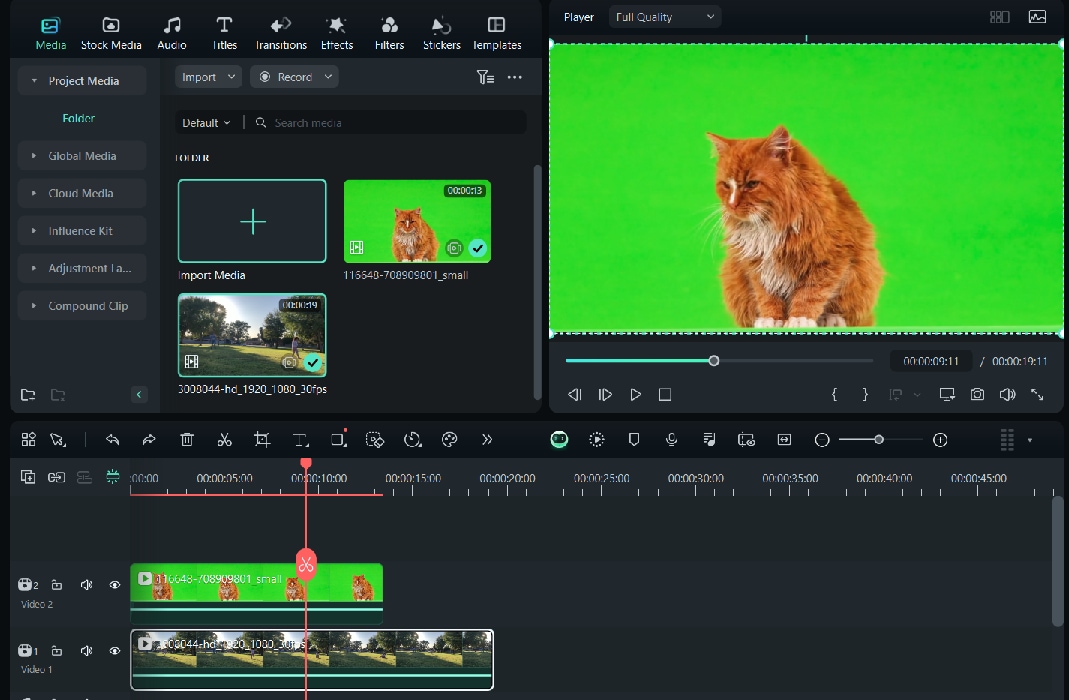
Passo 3. Clique no vídeo de tela verde na Linha do Tempo para selecioná-lo. Na barra de ferramentas acima da Linha do Tempo, toque na opção Chroma Key (tela verde) ou encontre-a no painel Ferramentas de IA à direita. Ative a alternância Chroma Key para ativar o efeito.
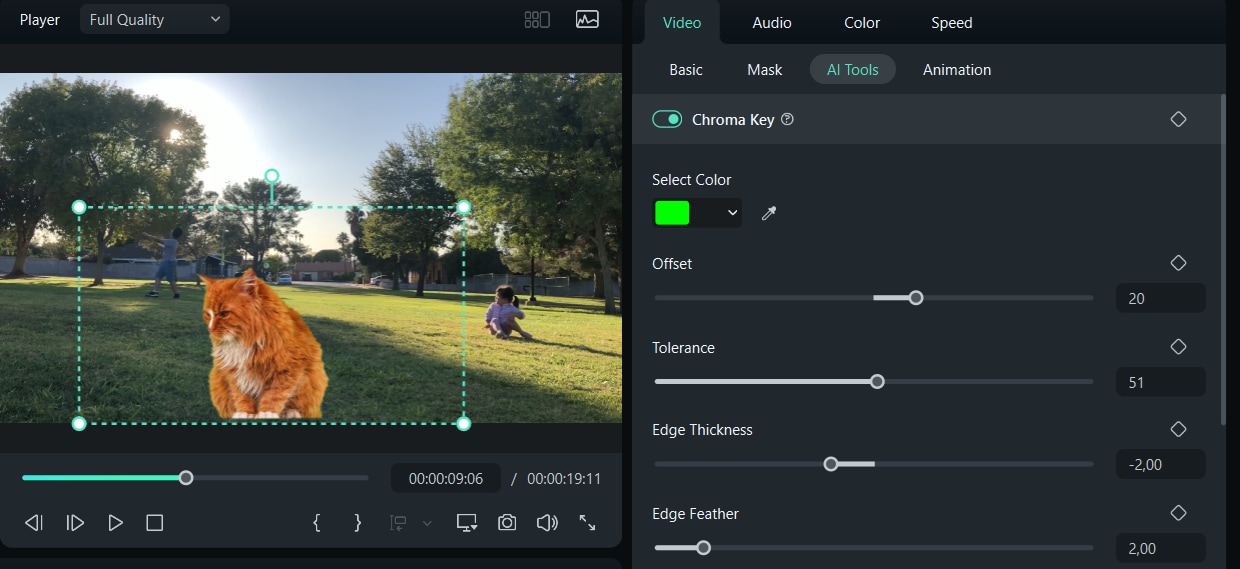
Passo 4. Ajuste configurações como Deslocamento, Tolerância, Difusão de Bordas e Espessura de Bordas para garantir que o objeto se misture ao novo fundo. Ajuste o desfoque e as sombras, se necessário, para uma aparência mais suave.
Passo 5. Clique no botão Reproduzir para pré-visualizar seu vídeo e garantir que a substituição do fundo fique perfeita. Se estiver satisfeito, clique em Exportar para salvar seu vídeo no formato e resolução desejados.
Parte 4. Outras maneiras de remover um fundo de um vídeo
Além da técnica principal de Chroma Key, o Wondershare Filmora oferece vários métodos avançados para remover o fundo dos vídeos. Esses métodos utilizam ferramentas com tecnologia de IA para edição precisa e eficiente, facilitando a obtenção de resultados profissionais sem a necessidade de uma tela verde. Aqui estão três outras maneiras de remover o fundo do vídeo no Filmora:
Método 1: Usando o Recorte Inteligente de IA
A ferramenta de Recorte Inteligente de IA permite que você elimine e remova o fundo de um vídeo selecionando manualmente o assunto. Este método é melhor para vídeos sem tela verde ou para situações em que o objeto está em um ambiente complexo.
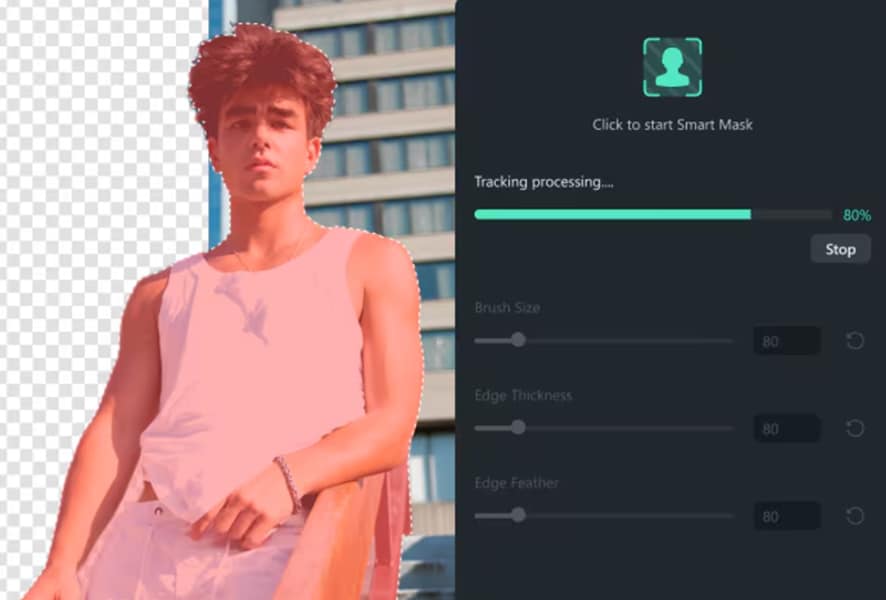
Passo a passo usando o Recorte Inteligente de IA
- Abra o Filmora, crie um novo projeto e importe seu vídeo para a biblioteca. Arraste-o para a linha do tempo.
- Clique no vídeo na linha do tempo e selecione Recorte Inteligente no painel Ferramenta de IA. Selecione a opção Recorte Inteligente para ativar o recurso.

- Use a ferramenta pincel para marcar o assunto que você deseja manter. A IA do Filmora detectará e destacará o assunto automaticamente. Ajuste o tamanho do pincel para maior precisão e refine a seleção conforme necessário.

- Clique em Pré-Visualizar para ver os resultados e fazer mais ajustes, se necessário.

Método 2: Usando o Retrato de IA
A ferramenta Retrato de IA detecta e isola automaticamente pessoas. É perfeito para vídeos focados em indivíduos, como vlogs, entrevistas ou conteúdo de mídia social.

Passo a passo usando o Recorte de Retrato de IA
- Adicione seu vídeo à linha do tempo no Filmora.
- Selecione um vídeo na linha do tempo e clique no ícone Recorte de retrato de IA na barra de ferramentas para ativar automaticamente o recurso Recorte de Retrato de IA. Selecione o Modo de Recorte Avançado para remover o fundo com um único clique.

Depois de habilitar o recurso Recorte de Retrato de IA, o Filmora tornará automaticamente o fundo da filmagem do retrato transparente. Você pode pré-visualizar o vídeo, ajustar a posição do retrato e garantir que ele satisfaça suas necessidades.
- Você também pode selecionar efeitos de corpo predefinidos no painel Recorte de Retrato de IA e ajustar os parâmetros como desejar.

- Se necessário, adicione um novo fundo colocando uma imagem ou vídeo em uma trilha inferior na Linha do tempo.
Método 3: Usando o Máscara Inteligente de IA
A ferramenta da Máscara Inteligente de IA é ideal para vídeos em que o sujeito se move ou onde os objetos precisam ser isolados dinamicamente. Fornece rastreamento quadro a quadro para remoção perfeita do fundo.

Passo a passo usando a Máscara Inteligente de IA
- Importe seu vídeo e arraste-o para a linha do tempo.
- Para iniciar o mascaramento, selecione seu clipe na linha do tempo e navegue com o mouse até o painel de configurações. Na aba “Vídeo”, selecione a opção 'Máscara' > 'Máscara de IA'.

- Use as ferramentas de máscara para delinear o sujeito ou objeto que você deseja isolar.

- Ative o recurso de rastreamento de IA para seguir automaticamente o movimento do objeto por todo o quadro. Ajuste a máscara se necessário para manter a precisão.
- Salve as alterações e o fundo será removido do seu editor de vídeo.
Conclusão
Na edição de vídeo, o uso de tela verde é muito comum. Você pode utilizar o recurso Chroma Key para editar sua tela verde e remover e substituir o fundo. Infelizmente, se você está acostumado a usar um dos produtos da Adobe, o Adobe Premiere Rush, eles atualmente não oferecem o recurso Chroma Key no Premiere Rush. Você precisa encontrar outra alternativa para usar esse recurso.
Uma alternativa é usar um aplicativo como o Wondershare Filmora, onde você pode usar o recurso Chroma Key com muita facilidade. Além disso, há várias outras maneiras de remover um fundo de um vídeo, como Recorte Inteligente de IA, Retrato de IA e Máscara Inteligente de IA. Você pode experimentar todos eles usando apenas um software de edição de vídeo.





